Microsoft introduserte passordfri påloggingsfunksjonalitet i Microsoft Edge-nettleseren i oktober 2018-oppdateringen for Windows 10.
Den nye sikkerhetsfunksjonen låser opp alternativer for å logge på Microsoft-tjenester uten å måtte oppgi passord; funksjonaliteten er begrenset til Microsoft Edge for øyeblikket og til tjenester fra Microsoft som OneDrive, Microsoft Store, Outlook eller Skype.
Microsoft Edge støtter to hovedpassordløse autentiseringsmetoder: Windows Hello eller FIDO2-basert.
Windows Hello er ikke en ny tjeneste; Windows 10-brukere kan bruke den til å logge på kontoene sine på enheter som kjører Windows 10. Støtte utvides til Microsoft Edge i Windows 10 versjon 1809 for å aktivere passordløse pålogginger ved hjelp av Windows Hello.
Microsoft la også til støtte for FIDO2-baserte sikkerhetsnøkler i den nye funksjonsoppdateringen. Windows-brukere kan bruke en sikkerhetsnøkkel, f.eks.g. fra Yubico eller Feitian Technology, for å logge på Microsoft-kontoer i Microsoft Edge. Listen over funksjoner som sikkerhetsnøkler trenger for å støtte, er oppført på Microsoft Docs-nettstedet.
FIDO2-baserte sikkerhetsnøkler kan kobles til USB-porter på Windows 10-enheter.
Sette opp de nye autentiseringsalternativene
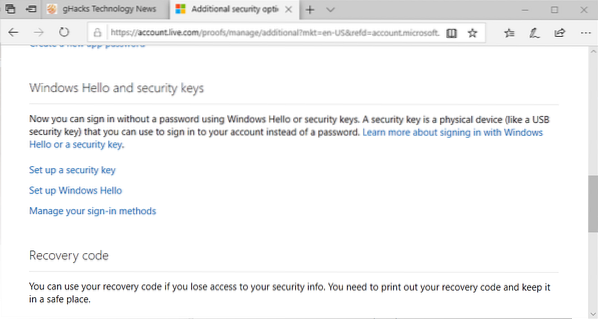
Informasjon om å sette opp en sikkerhetsnøkkel eller Windows Hello for å logge på Microsoft-tjenester i Microsoft Edge er ikke gitt av Microsoft i selve kunngjøringen på Windows-bloggen, men du finner instruksjoner på Microsoft 365-bloggen.
Slik konfigurerer du den nye sikkerhetsfunksjonen:
- Åpne følgende lenke i Microsoft Edge: https: // konto.bo.com / bevis / administrer / tillegg?mkt = no-US & refd = konto.Microsoft.com & refp = sikkerhet
- Merk: du kan åpne lenken i en annen nettleser, men kan få meldingen om at "Din nettleser eller operativsystem ikke støtter dette".
- Du kan bli bedt om å logge på Microsoft-kontoen din.
- Bla ned til delen Windows Hello og sikkerhetsnøkler på siden.
- Velg "Sett opp en sikkerhetsnøkkel" hvis du vil bruke en FIDO2-basert sikkerhetsnøkkel for pålogging med Edge.
- Velg "Konfigurer Windows Hello" hvis du vil bruke Windows Hello til det i stedet.
- Du kan bli bedt om å logge på Microsoft-kontoen (igjen).
- Følg instruksjonene fra dette tidspunktet for å konfigurere den foretrukne påloggingsmetoden i Edge.
Microsoft viser instruksjoner på neste side. Hvis du valgte å sette opp en sikkerhetsnøkkel, forklarer Microsoft at du enten må koble den til og trykke på gullsirkelen på enheten hvis den er koblet til via USB, eller holde den nær NFC-leseren og trykke på gullsirkelknappen hvis den bruker NFC.
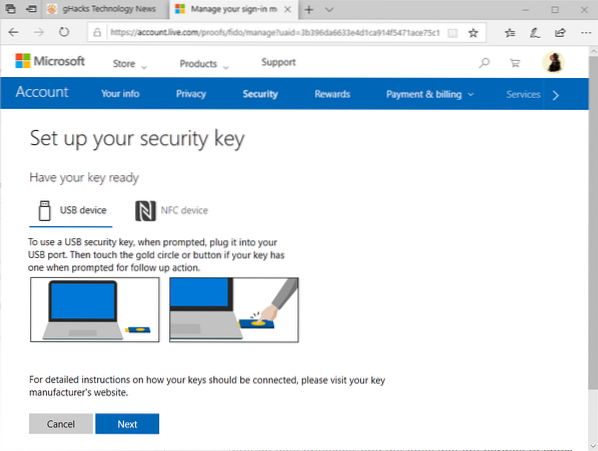
Koble til sikkerhetsnøkkelen når du blir bedt om det, og følg instruksjonene på skjermen for å fullføre oppsettet. Du kan bruke den nye godkjenningsmetoden fra det øyeblikket når du logger på Microsoft-tjenester ved hjelp av Edge-nettleseren.
Når du logger på neste gang i Microsoft Edge, velger du Flere alternativer> Bruk en sikkerhetsnøkkel for å bruke den til å logge på.
Avsluttende ord
Microsoft mener at passord æraen tar slutt, og at passordløse autentiseringsmetoder som Windows Hello eller ved å bruke sikkerhetsnøkler er veien å gå videre.
Funksjonaliteten er ganske begrenset på dette tidspunktet, da den bare støtter Microsoft online-tjenester og krever at brukere bruker Microsoft Edge.
Noen passordbehandlere, for eksempel Last Pass, støtter også sikkerhetsnøkler. Vi gjennomgikk den første Yubico-enheten i 2010.
Microsoft planlegger å innføre den samme autentiseringsfunksjonaliteten for arbeids- og skolekontoer i Azure Active Directory neste år.
Nå du: hva er din foretrukne påloggingsmetode?
 Phenquestions
Phenquestions

